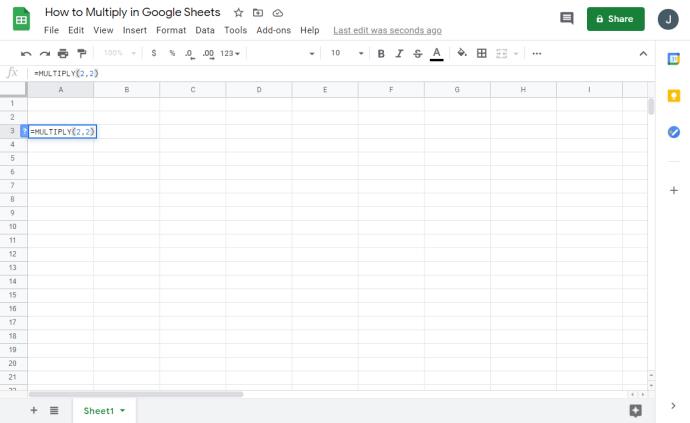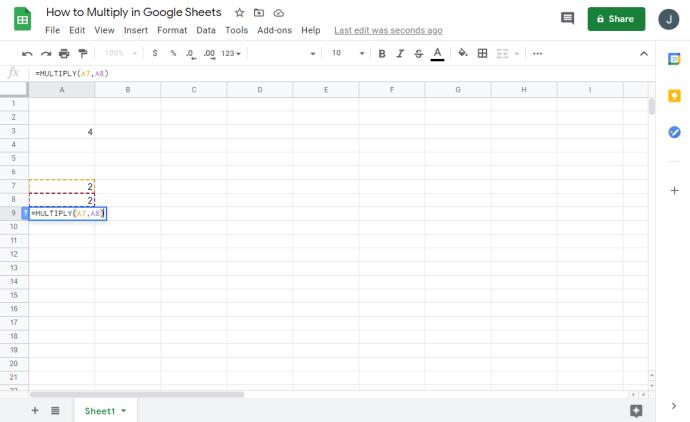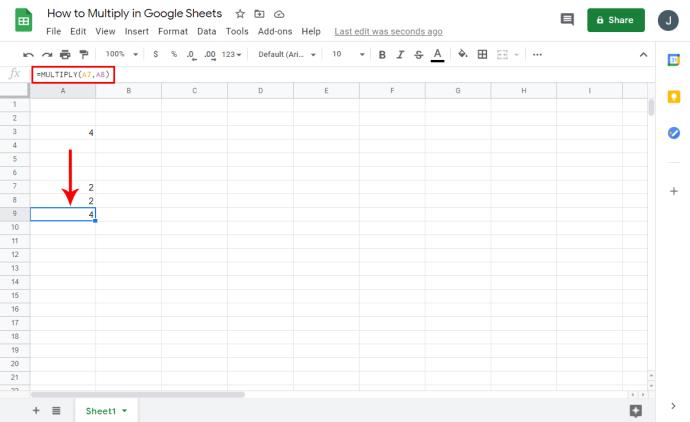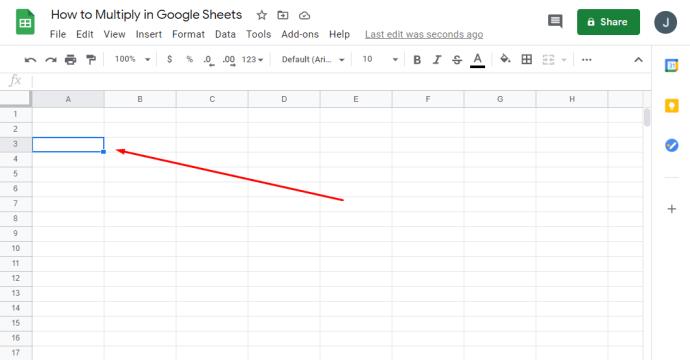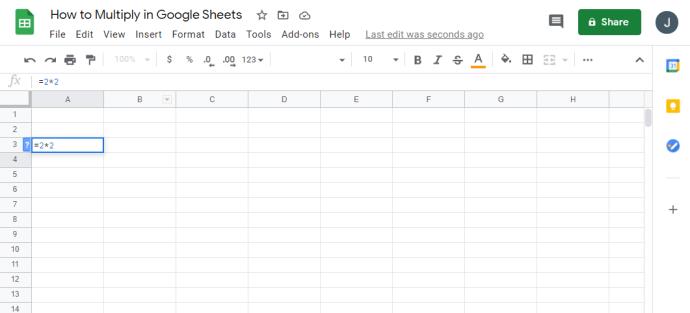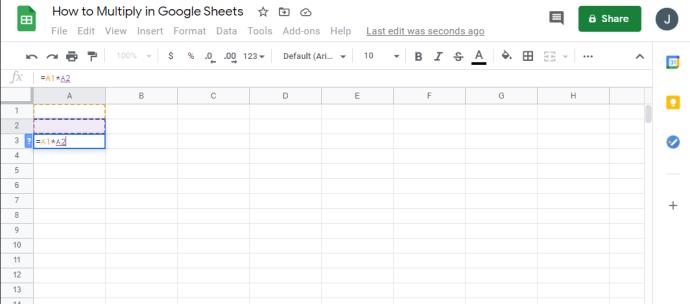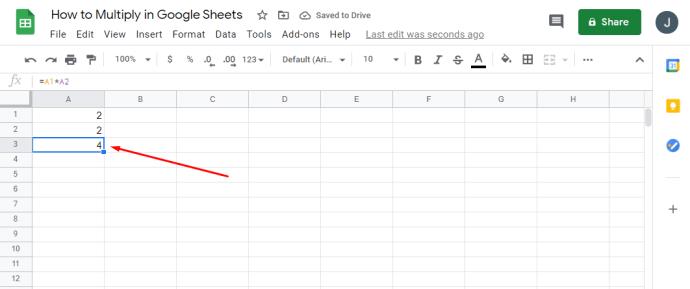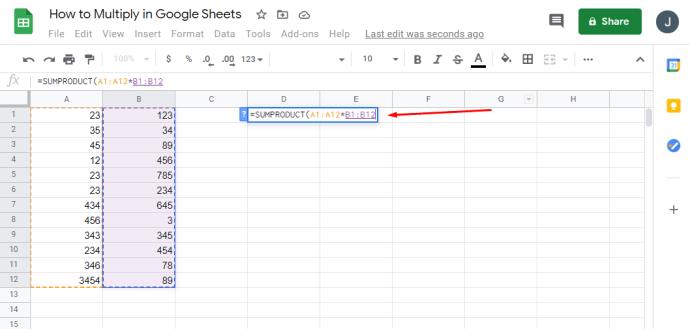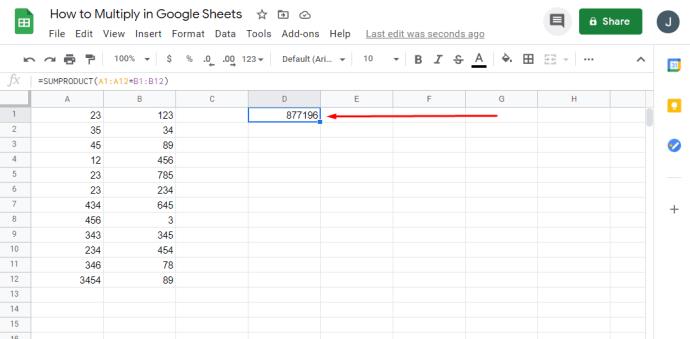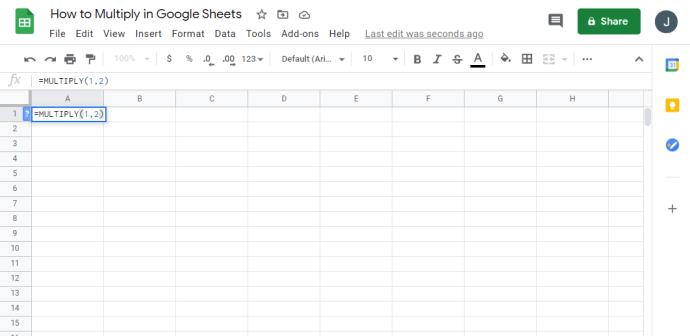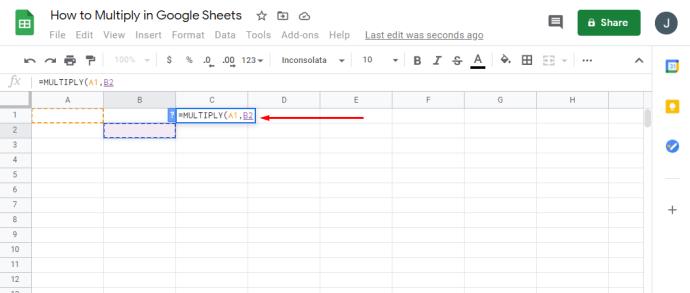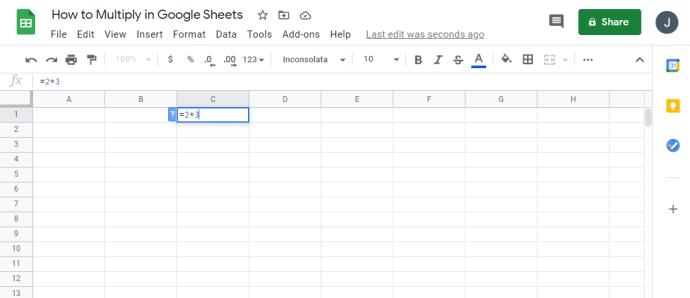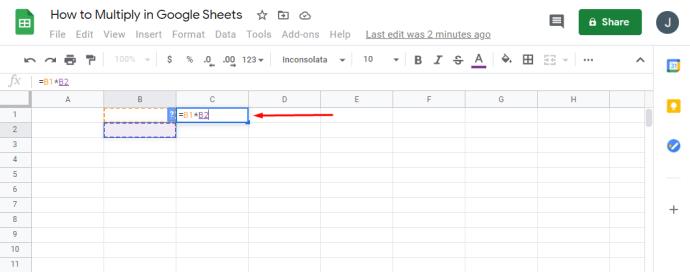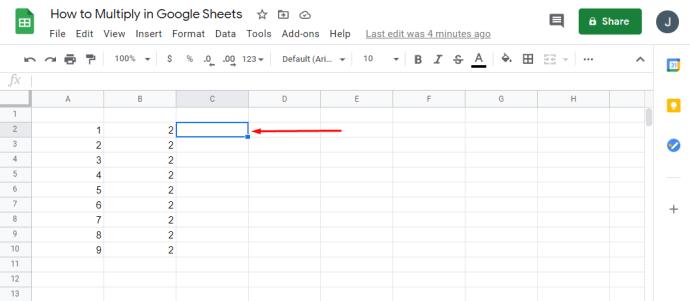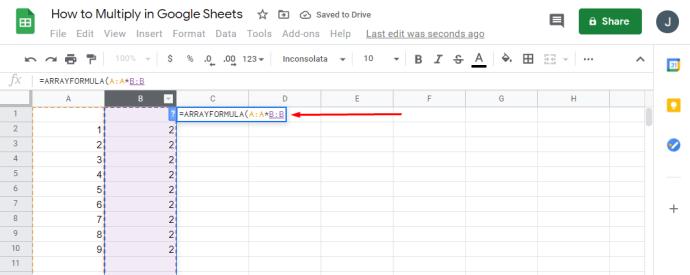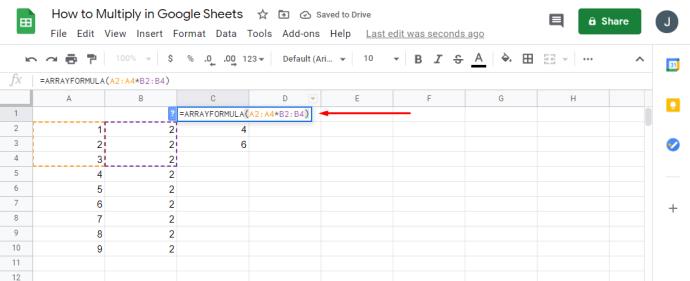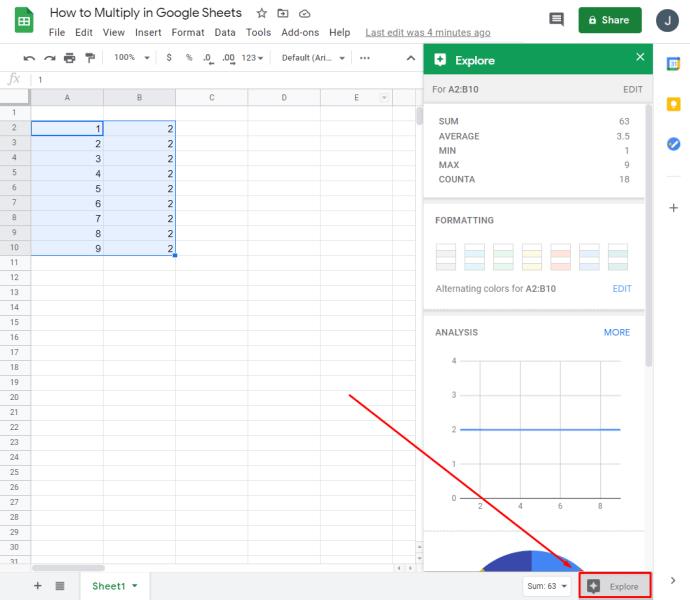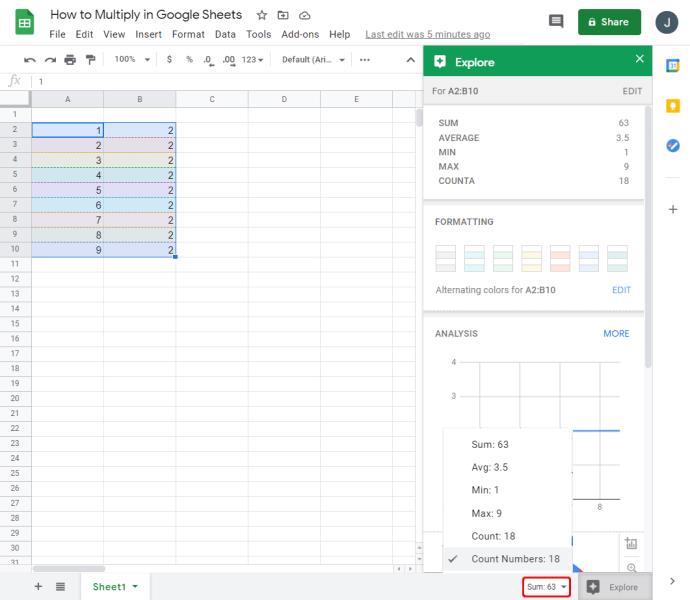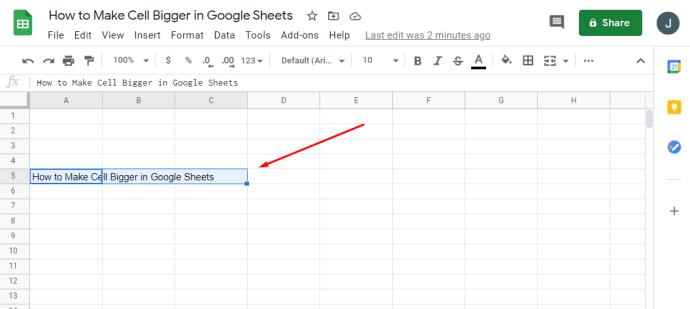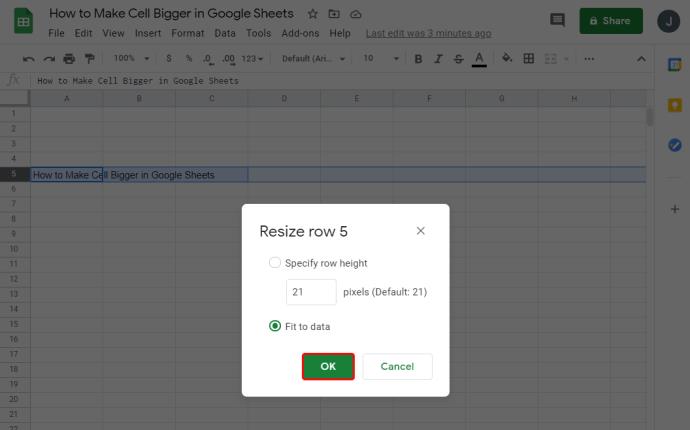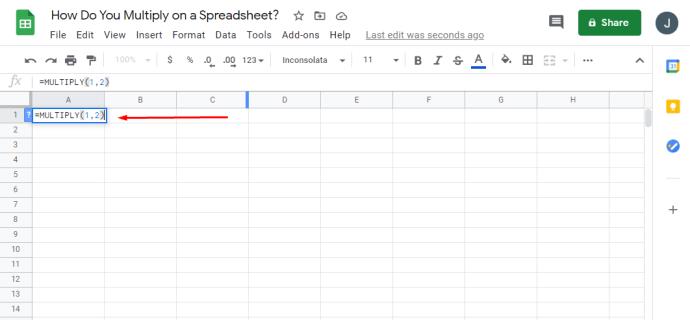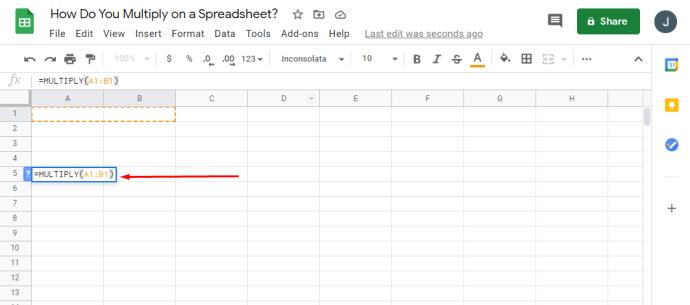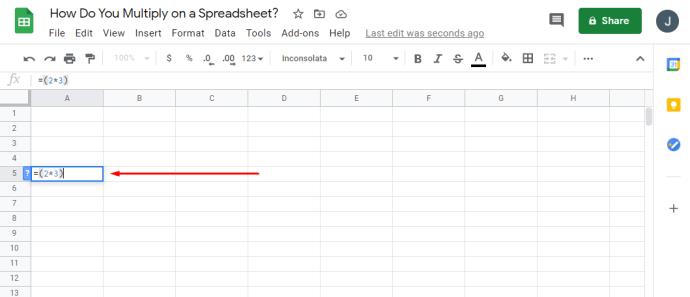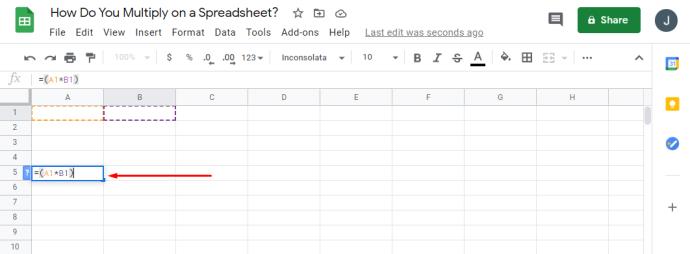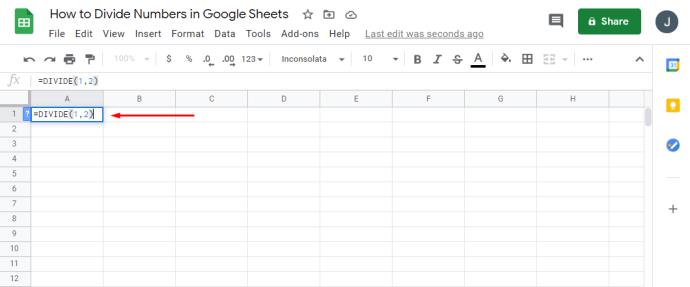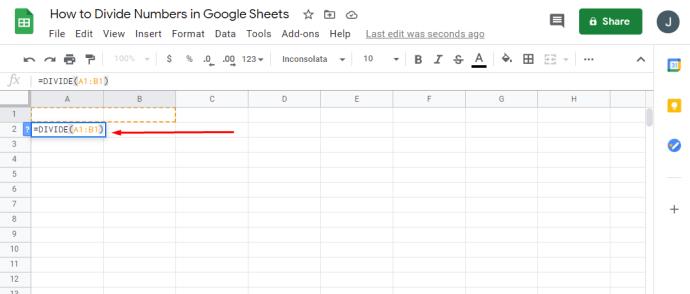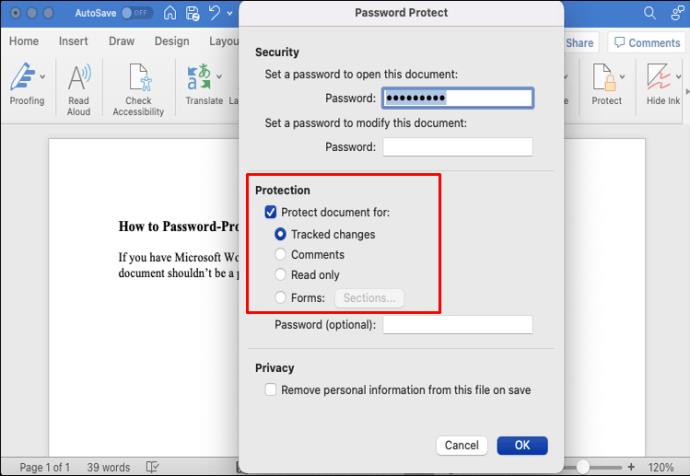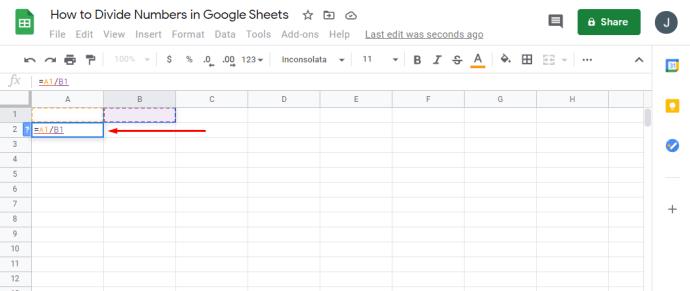Google Sheets memberi penggunanya banyak cara untuk menyederhanakan perhitungan matematis apa pun. Orang menggunakannya untuk membuat database atau membuat perhitungan sederhana.
Karena mengalikan dapat menjadi salah satu fungsi terpenting dalam membuat spreadsheet yang seimbang, dalam artikel ini, kami akan memberi tahu Anda semua yang perlu Anda ketahui cara menggunakannya di Google Sheets. Selanjutnya, Anda akan melihat cara membuat formula untuk membuat dokumen Anda lebih efisien.
Cara Menggandakan di Google Sheets
Dalam hal mengalikan di Google Sheets, ini adalah proses yang sangat mudah. Kedua pendekatan tersebut memiliki prinsip yang sama, dan Anda dapat menggunakan salah satu yang menurut Anda lebih cocok. Cara pertama melibatkan penggunaan rumus, dan cara kedua menggunakan operan perkalian.
Jika Anda ingin menggunakan rumus perkalian, inilah yang perlu Anda lakukan:
- Buka Google Spreadsheet.

- Klik di sembarang tempat di lembar dan ketik "= kalikan (, )" ke dalam bidang entri rumus menggunakan nilai numerik.
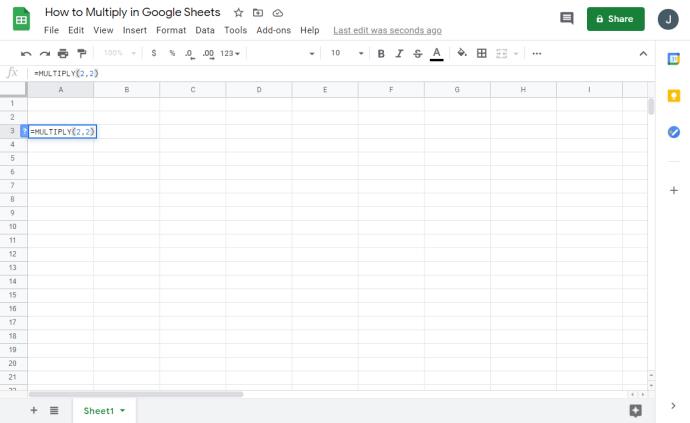
- Alih-alih angka, Anda dapat menggunakan kode sel, dan spreadsheet akan menggunakan nilainya.
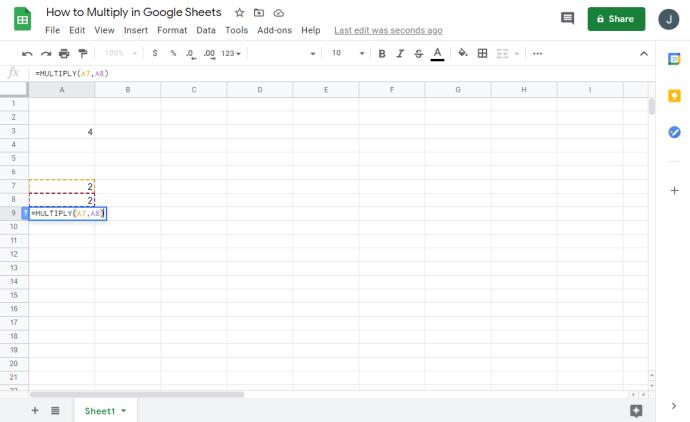
- Setelah Anda menekan "Enter", Anda akan melihat nilai akhir di lembar.
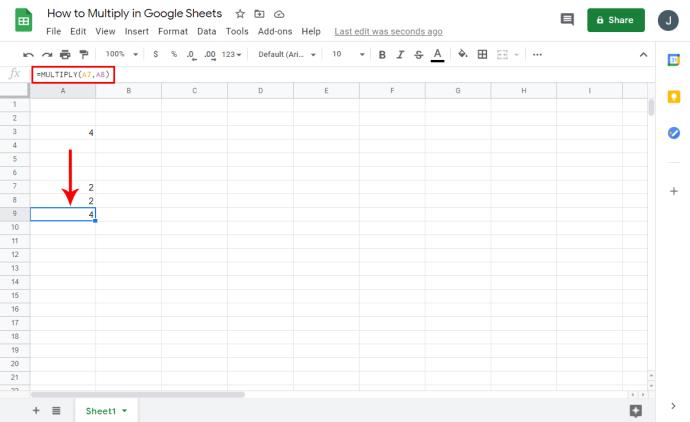
Jika Anda memutuskan untuk menggunakan operan perkalian, kelebihannya yang paling signifikan adalah Anda dapat menggunakan banyak angka. Inilah cara Anda dapat menggunakan simbol “*” di Google Sheets:
- Buka Google Spreadsheet.

- Klik pada sel mana saja.
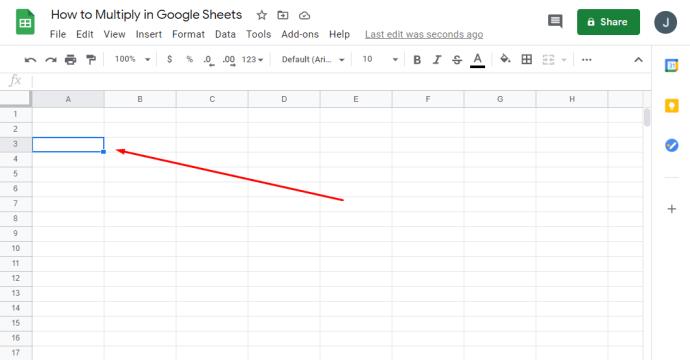
- Tulis “= * ” di bidang rumus.
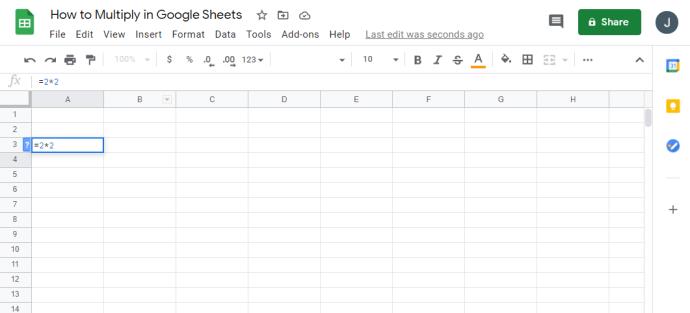
- Alih-alih angka, Anda dapat menulis kode sel, dan spreadsheet akan menggunakan nilainya.
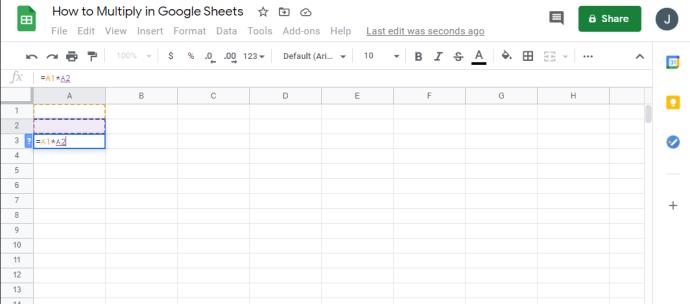
- Setelah Anda mengganti angka dan menekan "Enter", Anda akan mendapatkan hasilnya.
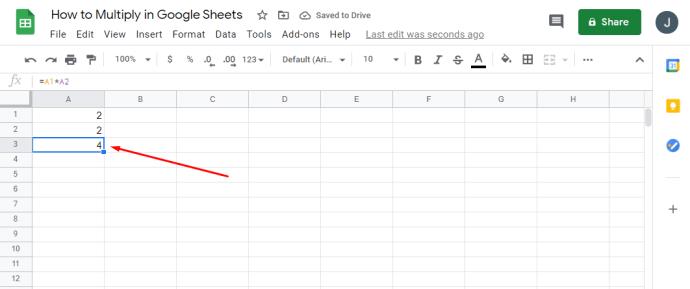
Kalikan Dua Kolom Di Google Sheets
Ada beberapa rumus yang dapat Anda gunakan untuk ekspresi matematika apa pun. Untuk mengalikan dua kolom di Google Sheets, inilah yang perlu Anda lakukan:
- Buka Google Spreadsheet.

- Jika Anda memiliki semua nilai di kolom A dan kolom B, Anda harus menulis rumus “=ARRAYFROMULA (A1:A12*B1:B12)”.

- Tulis rumus di kolom selain A atau B, dan kolom tersebut akan menampilkan hasil Anda.

Saat Anda menggunakan rumus array, tidak mungkin untuk menghapus atau mengedit sebagian dari hasil. Namun, satu-satunya hal yang dapat Anda hapus adalah seluruh larik dan menyiapkan yang baru untuk memberi Anda hasil yang berbeda.
Lipat gandakan Seluruh Kolom di Google Sheets
Jika Anda perlu mengalikan seluruh kolom di Google Sheets, dan Anda tidak yakin bagaimana melakukannya, cukup ikuti langkah-langkah berikut:
- Buka Google Spreadsheet.

- Buka spreadsheet Anda dan ketik “=SUMPRODUCT (A1:A12*B1:B12)”.
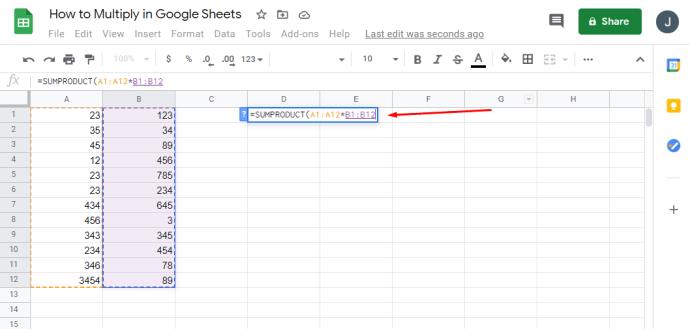
- Setelah menekan "Enter", Anda akan melihat nilai akhir di kolom tempat Anda menulis rumus.
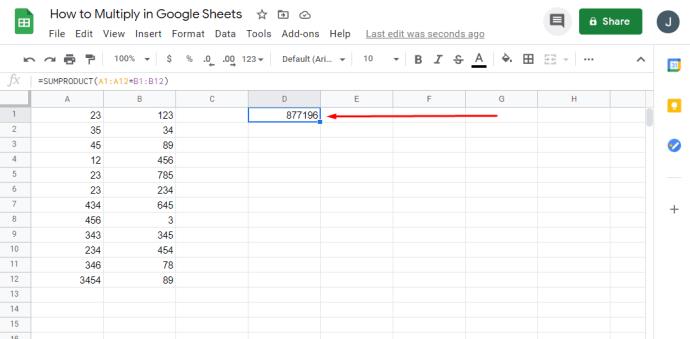
Cara Mengalikan Kolom dengan Angka di Google Sheets
Jika Anda memiliki kolom yang ingin dikalikan dengan angka di Google Sheets, Anda dapat melakukannya dalam beberapa langkah mudah. Begini caranya:
- Buka spreadsheet yang diinginkan di Google Sheets.

- Tulis angka untuk mengalikan seluruh kolom di dalam C1.

- Sekarang, tulis rumus ini: “=A2*$C$1.”

- Untuk menyalin rumus melalui kolom, tekan kotak kecil di pojok kanan sel dan seret ke ujung kolom.

- Sekarang rumus telah disalin ke semua bidang, dan Anda akan melihat hasilnya di kolom B.

Cara Mengalikan di Google Sheets Menggunakan Angka, Sel, atau Kolom
Ada lebih dari satu cara untuk mengalikan angka di Google Sheets. Selama rumus Anda benar, penggunaan nama sel atau angka dalam tanda kurung tidak terlalu penting. Namun, setelah prosedur Anda mulai berkembang dan spreadsheet mendapatkan lebih banyak data, akan lebih efisien menggunakan nama sel.
Ada beberapa cara untuk mendapatkan solusi yang sama:
- Menggunakan rumus dengan angka: “=KALI (1,2)”
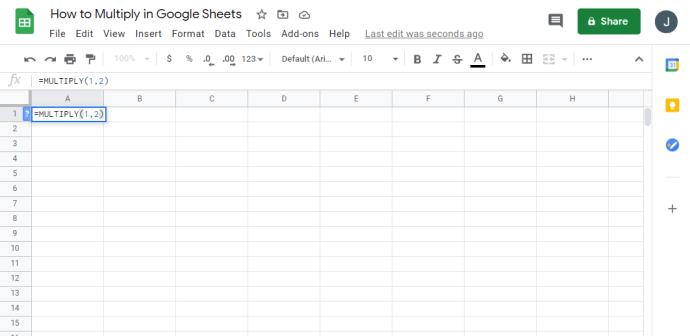
- Menggunakan rumus dengan nama sel: “=KALI-kali (A1, B2)”
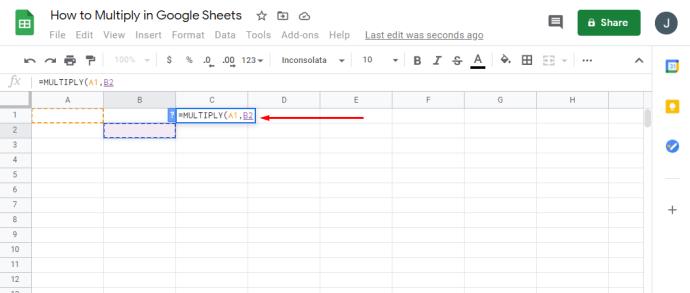
- Menggunakan operator perkalian dengan angka: “=2*3”
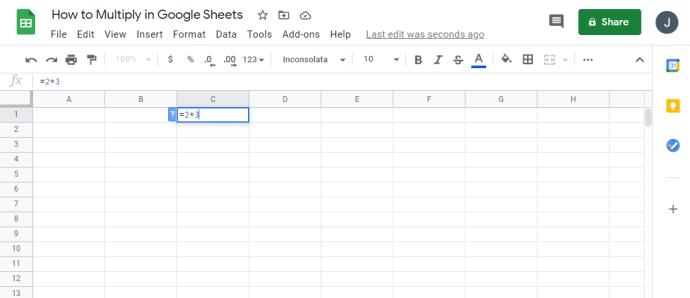
- Menggunakan operasi perkalian dengan nama sel: “=B1*B2”
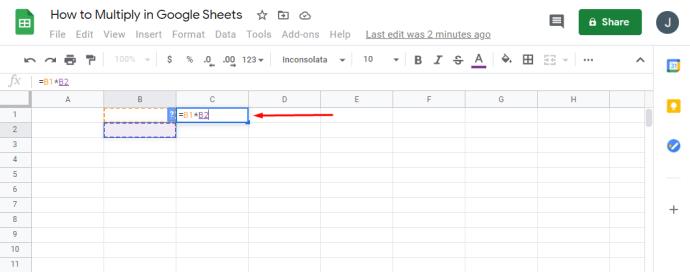
FAQ tambahan
Bagaimana Anda Mengalikan Kolom dengan Angka di Lembar?
Jika Anda memiliki kolom yang perlu dikalikan dengan angka di Google Sheets, Anda dapat melakukannya dalam beberapa langkah sederhana. Begini caranya:
• Buka Google Spreadsheet dan spreadsheet yang Anda inginkan.

• Tuliskan angka untuk mengalikan seluruh kolom di dalam C1.

• Sekarang, tulis rumus ini: “=A2*$C$1.”

• Untuk menyalin rumus melalui kolom, tekan kotak kecil di pojok kanan sel dan seret ke ujung kolom.

• Sekarang rumus Anda telah disalin ke semua bidang, dan Anda akan dapat melihat hasilnya di kolom B.

Bagaimana Saya Mengalikan Dua Kolom Di Google Sheets?
Jika Anda ingin dua kolom dikalikan di Google Sheets, inilah yang perlu Anda lakukan:
• Buka Google Spreadsheet.

• Jika Anda memiliki angka di kolom A dan kolom B, Anda harus menulis rumus: “=ARRAYFROMULA (A1:A12*B1:B12).”

• Sebaiknya tulis rumus ini di sel C1 untuk mengisi sisa sel kolom dengan nilai.

Menggunakan rumus array, Anda tidak dapat menghapus atau mengedit sebagian dari hasil, hanya seluruh array.
Bagaimana Saya Mengalikan Banyak Sel di Google Sheets?
Cara terbaik untuk mengalikan banyak sel di spreadsheet Anda adalah dengan menggunakan rumus -“=A1*A2” – dan tambahkan sel sebanyak yang Anda butuhkan. Dengan menggunakan rumus array, Anda dapat mengalikan sejumlah besar data dan membuat kolom baru dengan nilai. Inilah cara melakukannya:
• Buka Google Spreadsheet.

• Jika Anda memiliki kolom A dan B yang berisi informasi, Anda dapat memilih kolom C untuk menuliskan rumusnya.
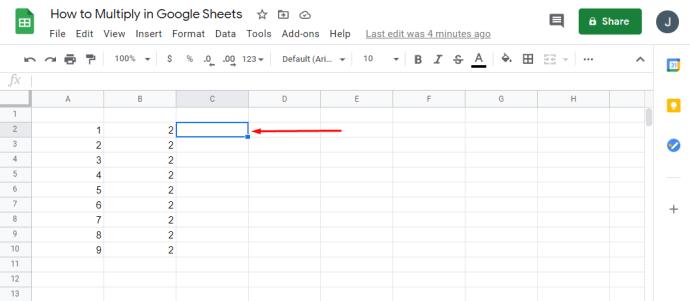
• Di C1, Anda bisa menulis “=ARRAYFORMULA ( * ).”

• Jika kolom Anda memiliki tajuk, Anda harus menggunakan “=ARRAYFORMULA (A2: AB2:B).”
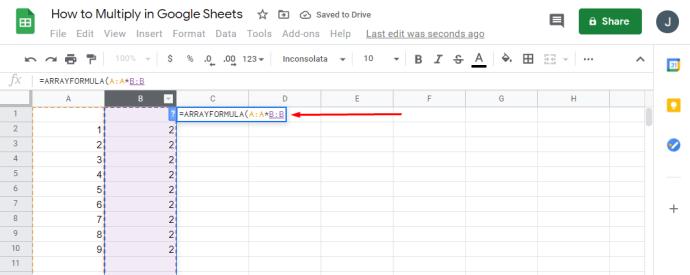
• Jika Anda ingin memilih rentang bidang untuk menampilkan hasilnya, rumus Anda akan terlihat seperti ini: “=ARRAYFORMULA (A2:A20B2:B20).”
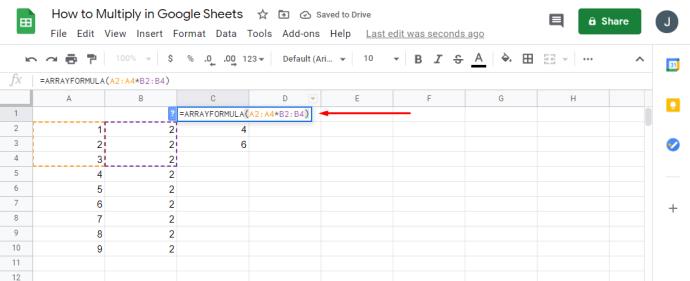
Cara MENJUMLAHKAN Kolom di Google Sheets
SUM adalah salah satu proses paling mendasar di Google Sheets. Inilah cara Anda dapat menggunakan opsi kolom SUM di Google Sheets:
• Buka Google Spreadsheet.

• Sorot semua sel atau kolom yang ingin Anda hitung.

• Di bagian kanan bawah layar, ketuk "Jelajahi" dan "SUM: Total".
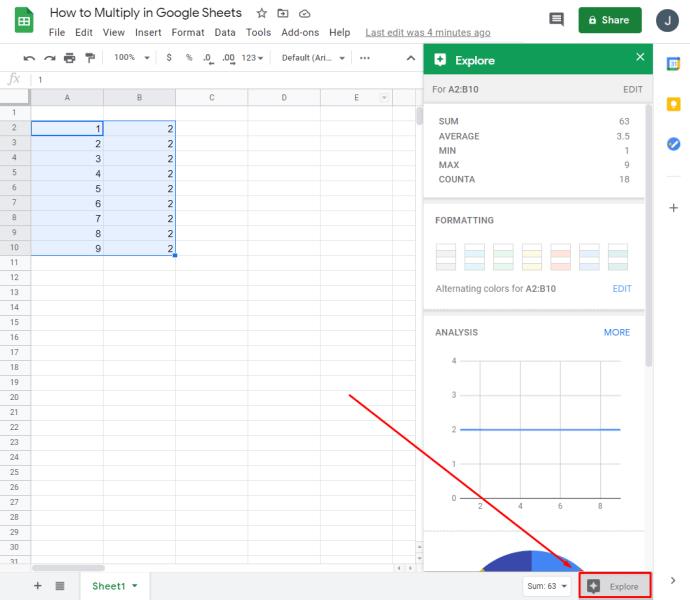
• Jika Anda mengetuk “SUM”, Anda akan melihat lebih banyak opsi tambahan.
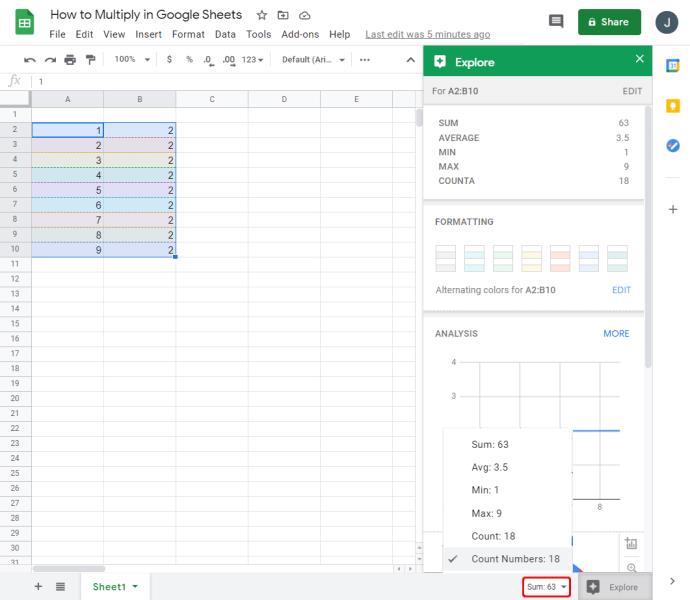
Opsi tambahan yang mungkin berguna adalah “nilai rata-rata”, “minimum”, dan “maksimum”, “hitung angka”, atau “hitung”. Ingatlah bahwa kecuali Anda menandai semua bidang yang ingin diringkas, Anda tidak akan dapat melihat opsi ini.
Bagaimana Saya Membuat Formula di Google Sheets?
Menggunakan berbagai formula adalah salah satu bagian terpenting dari Google Sheets. Anda dapat membuatnya dengan mengetuk sel mana saja di spreadsheet lalu menyimpannya untuk dokumen lain.
Setiap kali Anda mengetik “=” di sel mana pun, Anda membuat fungsi yang ingin Anda gunakan. Selain itu, Anda akan sering mendapat saran tergantung pada rumus yang digunakan untuk memastikan Anda memilih yang terbaik. Plus, ada kotak bantuan fungsi yang selalu terlihat untuk memberi Anda definisi atau sintaks rumus yang berguna untuk membantu memprogram spreadsheet lebih cepat.
Setelah Anda mulai mereferensikan sel lain dalam rumus, sel tersebut akan disorot secara otomatis, dan sel tersebut akan muncul dalam warna kontras untuk membedakannya. Fitur ini sangat berguna saat menulis ekspresi panjang, dan Anda memerlukan perspektif yang jelas tentang berapa banyak kolom atau sel berbeda yang telah disebutkan.
Cara Membuat Sel Lebih Besar di Google Sheets
Untuk proyek tertentu, Anda mungkin memerlukan sel yang lebih besar dari biasanya untuk membuat Google Spreadsheet yang lebih besar untuk mendapatkan lebih banyak data atau komentar. Inilah cara melakukannya:
• Buka spreadsheet di Google Sheets.

• Pilih baris atau kolom yang ingin Anda ubah dengan menahan tombol "Ctrl" dan mengklik sel atau baris tersebut.
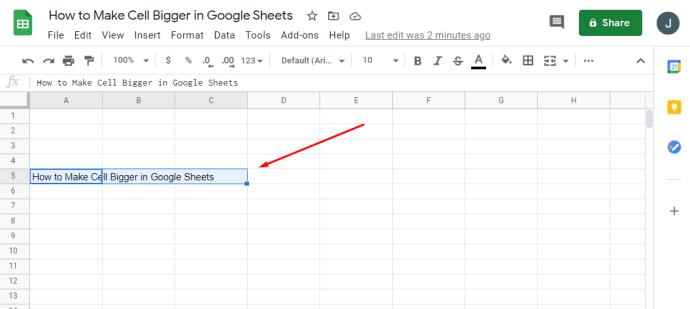
• Klik kanan huruf kolom atau nomor baris dan pilih antara "Sesuaikan dengan Data" atau "Masukkan Tinggi atau Lebar Kustom".

• Terakhir, ketuk "OK".
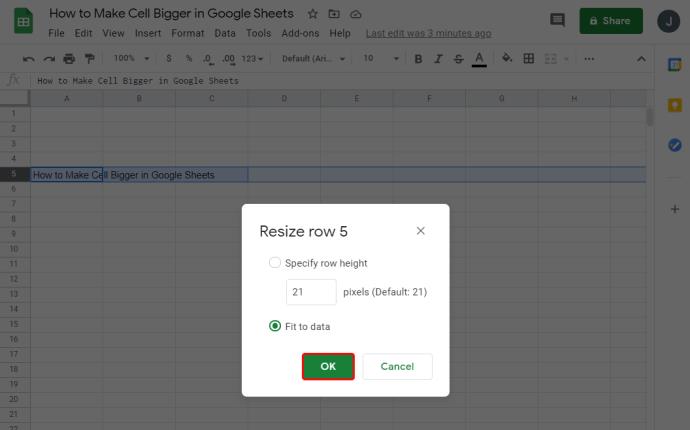
Bagaimana Anda Mengalikan pada Spreadsheet?
Ada lebih dari satu cara untuk mengalikan angka di Google Sheets. Anda dapat menggunakan beberapa cara untuk mendapatkan solusi yang sama:
• Menggunakan rumus dengan angka: “=KALIKAN (1,2)”
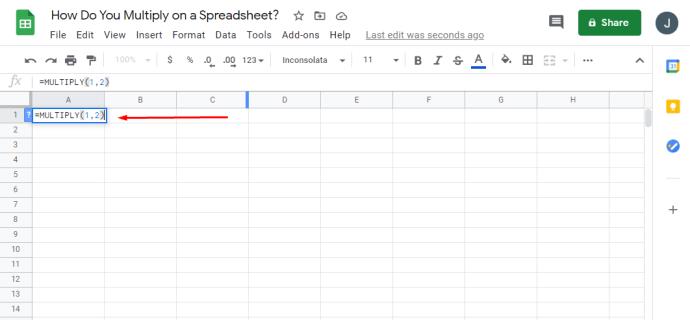
• Menggunakan rumus dengan nama sel: “=KALI-kali (A1, B2)”
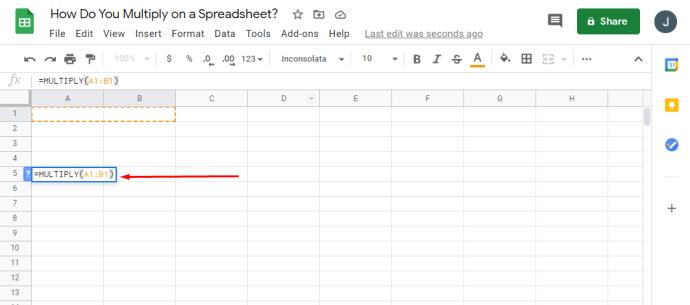
• Menggunakan operator perkalian dengan angka: “=2 3″
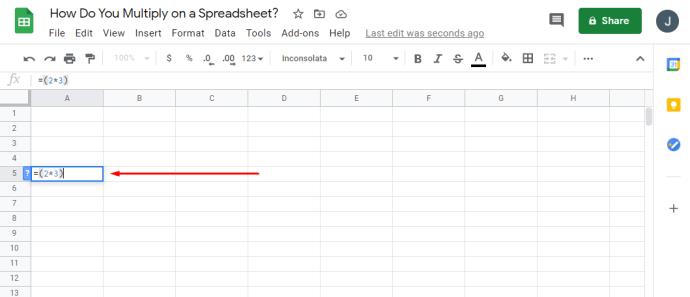
• Menggunakan operasi perkalian dengan nama sel: “=B1B2”
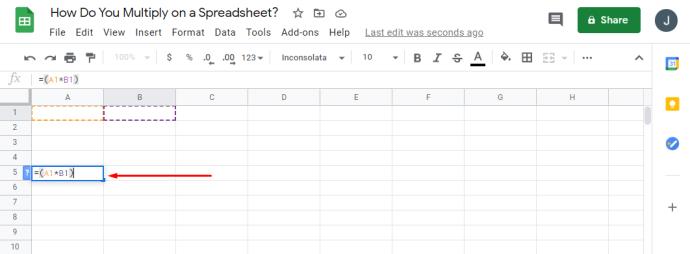
Cara Membagi Angka di Google Sheets
Sesederhana mengalikan, Anda juga dapat membagi angka dengan mudah di Google Sheets. Satu-satunya perbedaan adalah rumus yang digunakan dan operatornya. Berikut cara membagi di Google Sheets:
• Menggunakan rumus dengan angka: “=DIVIDE (1,2)”
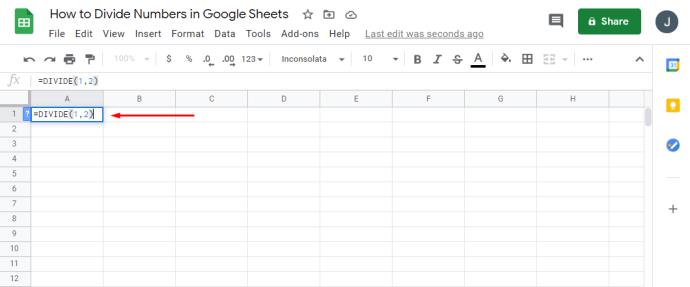
• Menggunakan rumus dengan nama sel: “=DIVIDE (A1, B2)”
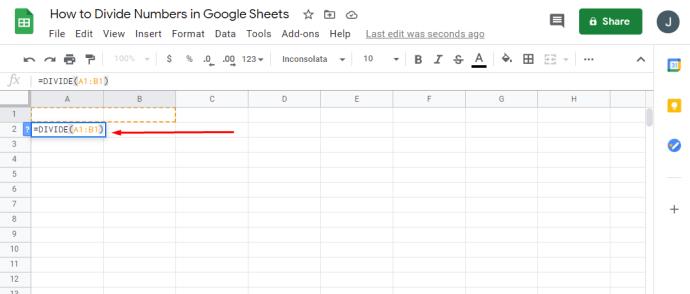
• Menggunakan operator perkalian dengan angka: “=2/3”
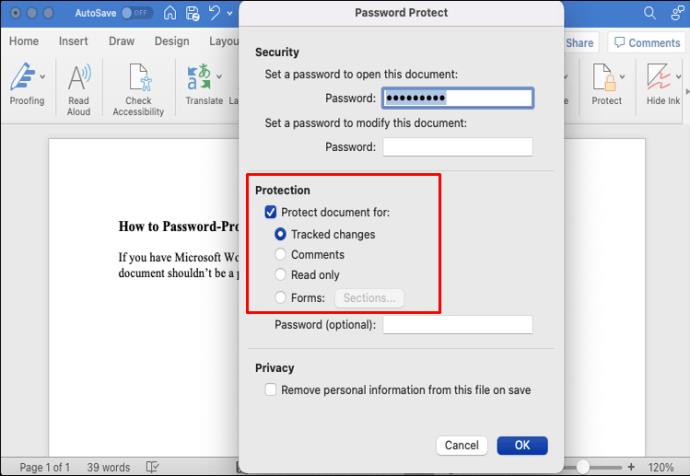
• Menggunakan operasi perkalian dengan nama sel: “=B1/B2”
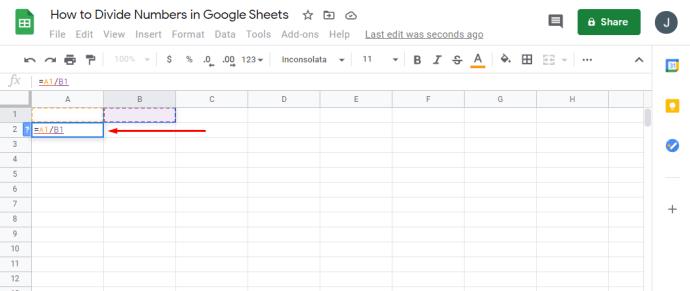
Seprai Ada Di Mana-Mana
Setelah mengetahui bagaimana rumus memperluas fungsionalitas spreadsheet, Anda pasti ingin membuatnya sebanyak mungkin. Saat Anda menyadari betapa bermanfaatnya fungsi sebenarnya, bekerja di Google Sheets akan menjadi jauh lebih mudah.
Sekarang setelah kami menguraikan beberapa prinsip dasar perkalian di Google Sheets, Anda dapat menggunakannya untuk menyempurnakan spreadsheet dan menjadikannya lebih profesional. Plus, Anda sekarang tahu lebih banyak tentang mengalikan, membagi, dan menggunakan rumus JUMLAH dan larik.
Seberapa sering Anda menggunakan Google Spreadsheet? Apakah ada opsi ini yang belum pernah Anda dengar sebelumnya? Sampaikan pendapatmu pada bagian komentar di bawah ini.